Wie man das Senden von SMS in Ozeki SMS Gateway testet
Diese Anleitung zeigt Ihnen, wie Sie das Senden von Textnachrichten (SMS) über Ozeki SMS Gateway testen können. Das folgende Tutorial enthält alle notwendigen Schritte, damit Sie diese Lösung effizient einrichten können. Sie lernen, wie Sie eine Tester-Verbindung in Ozeki SMS Gateway einrichten und eine Testnachricht senden. Eine Tester-Verbindung ist ein großartiges Werkzeug, um sicherzustellen, dass Ihre SMS-Nachrichten gesendet werden. Wir hoffen, dass Sie diesen Artikel informativ und hilfreich finden. Lassen Sie uns beginnen!
Was ist eine SMS-Tester-Verbindung
Eine SMS-Tester-Verbindung ist eine virtuelle Verbindung zum Mobilfunknetz. Sie kann verwendet werden, um die SMS-Zustellung an entfernte Geräte zu simulieren, und sie kann eingehenden SMS-Verkehr simulieren. Sie wird oft auch als virtuelles Telefon bezeichnet.
Was ist eine Test-SMS
Eine Test-SMS ist eine SMS-Nachricht, die Sie zu Testzwecken senden. Sie enthält oft einen einfachen Text wie "Hallo Welt" oder "Test".
Wie man das Senden von SMS testet
So testen Sie das Senden von SMS:
- Starten Sie Ozeki SMS Gateway
- Fügen Sie eine neue Tester-Verbindung hinzu
- Benennen Sie den Tester
- Konfigurieren Sie die Einstellungen im Reiter "Erweitert"
- Aktivieren Sie die Verbindung
- Klicken Sie auf das Symbol "Neu" in der Symbolleiste
- Senden Sie eine Test-SMS
- Überprüfen Sie die Protokolle
Wie das System funktioniert
Dieses System besteht aus einem virtuellen Telefon, einem Computer mit installiertem Ozeki SMS Gateway und einem Laptop, der von einem Tester-Entwickler bedient wird. Der Ablauf funktioniert wie folgt: Der Tester-Entwickler gibt eine Test-SMS auf seinem Laptop ein. Der Laptop sendet diese Test-SMS an das SMS-Gateway. Das SMS-Gateway sendet die Test-SMS an das virtuelle Telefon. (Abbildung 1) Da die SMS an das virtuelle Telefon und nicht an das Mobilfunknetz gesendet wird, entstehen keine Kosten.
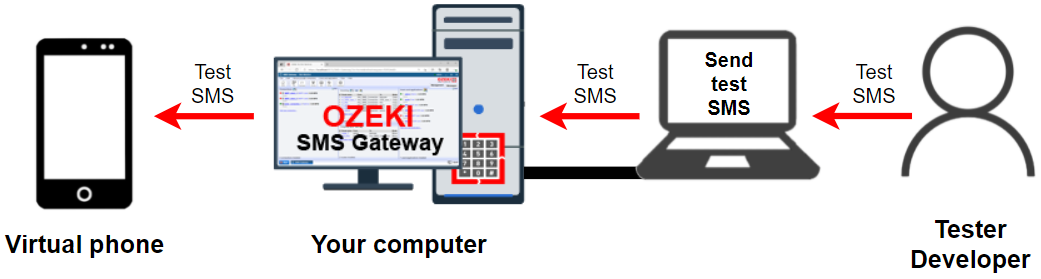
Wie man das Senden von SMS in Ozeki SMS Gateway testet (Video-Tutorial)
In diesem kurzen Video-Tutorial lernen Sie, wie Sie das Senden einer Textnachricht in Ozeki SMS Gateway testen. Zuerst installieren wir eine Tester-Verbindung und konfigurieren sie zusammen mit den Protokollstufen. Dann senden wir eine Testnachricht über die Verbindung. Diese Nachricht erscheint im Ereignisprotokoll zusammen mit zusätzlichen Informationen, die bestätigen, dass sie gesendet wurde.
SMS Gateway öffnen
Beginnen Sie mit der Anmeldung bei Ozeki 10, Sie befinden sich dann auf dem Ozeki-Desktop. Um die Ozeki SMS Gateway-Anwendung zu öffnen, klicken Sie einfach auf das Symbol mit der Aufschrift "SMS Gateway", das sich oben links auf dem Bildschirm unter dem Symbol "Mein Konto" befindet (Abbildung 2). Dadurch öffnet sich das SMS Gateway-Fenster, in dem Sie eine neue Verbindung installieren können.
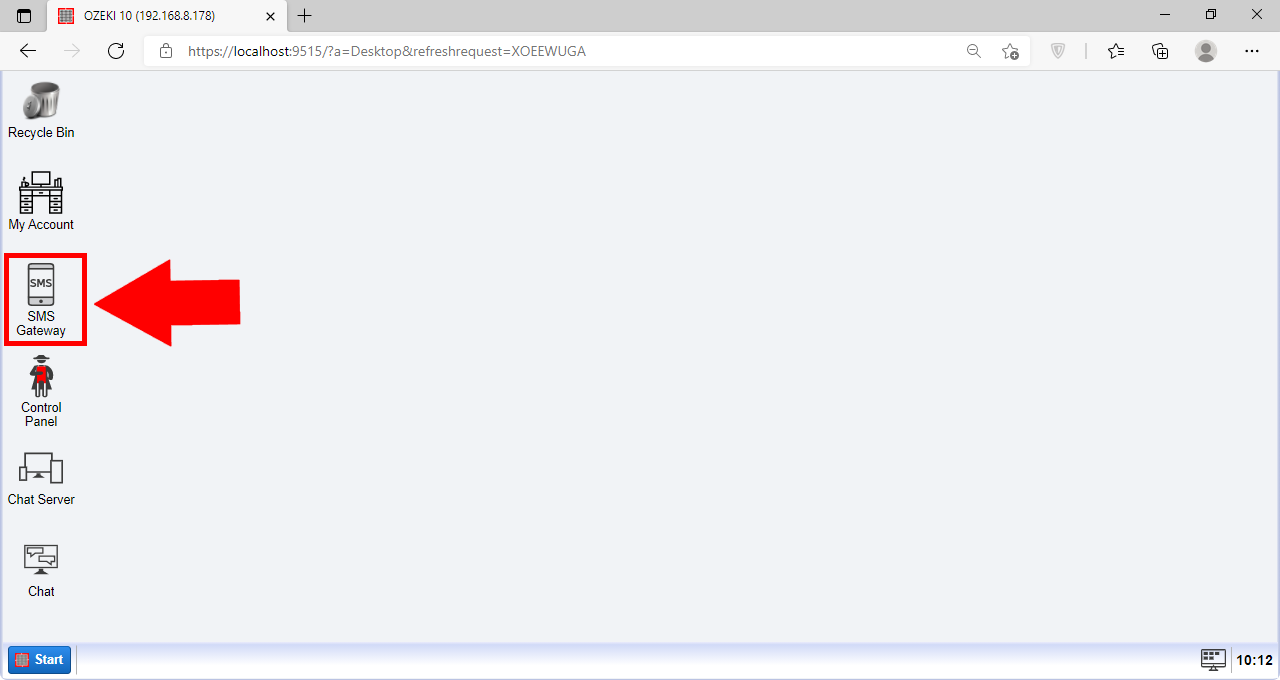
Neue Verbindung hinzufügen
Um eine neue Verbindung hinzuzufügen, suchen Sie im Menü auf der linken Seite nach "Verbindungen". Klicken Sie in diesem Menü auf Neue Verbindung hinzufügen, das blau hervorgehoben ist (Abbildung 3). Dadurch gelangen Sie zu einem Bildschirm, auf dem Sie neue Verbindungen installieren können.
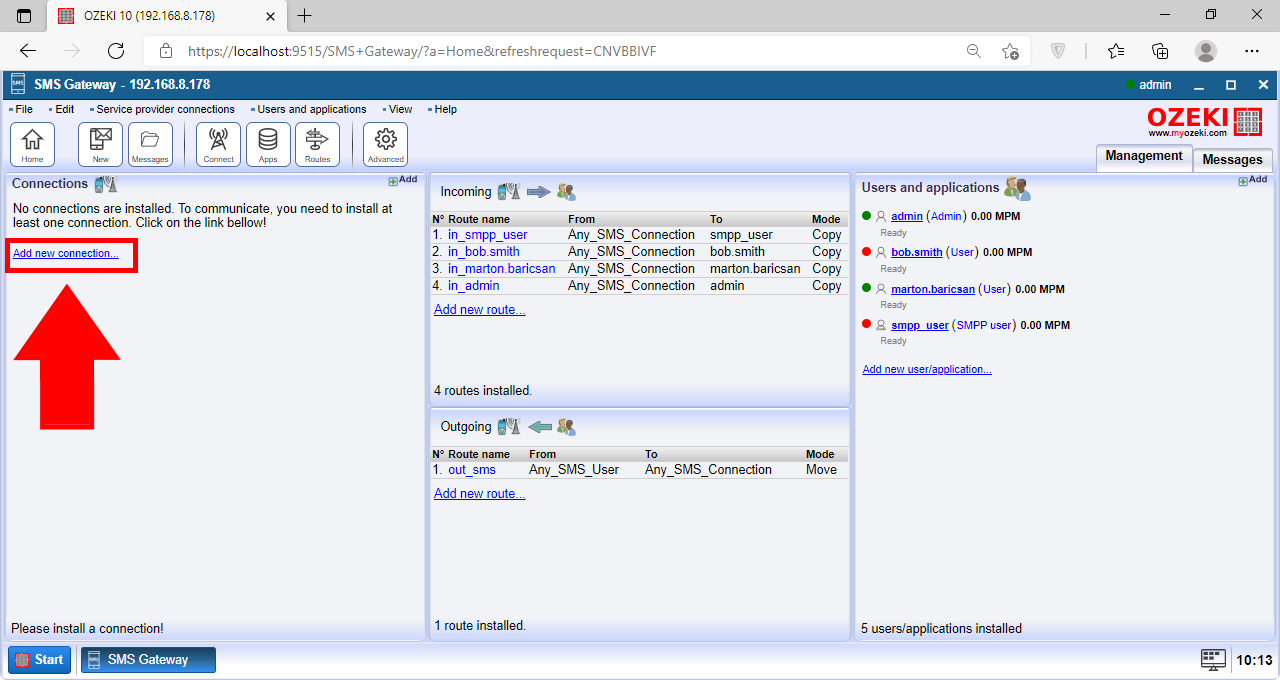
Tester-Verbindung installieren
Um eine neue Tester-Verbindung zu installieren, scrollen Sie nach unten und finden Sie "Tester-Verbindung" im Abschnitt "Verbindungen zum Testen". Klicken Sie auf die blaue Schaltfläche Installieren daneben (Abbildung 4). Dadurch gelangen Sie zu einem Konfigurationsbildschirm für Ihre neue Tester-Verbindung.

Tester-Name
Als nächstes müssen Sie einen Namen für Ihre Tester-Verbindung festlegen. Geben Sie den gewünschten Namen in das Textfeld neben "Name:" ein (Abbildung 5).
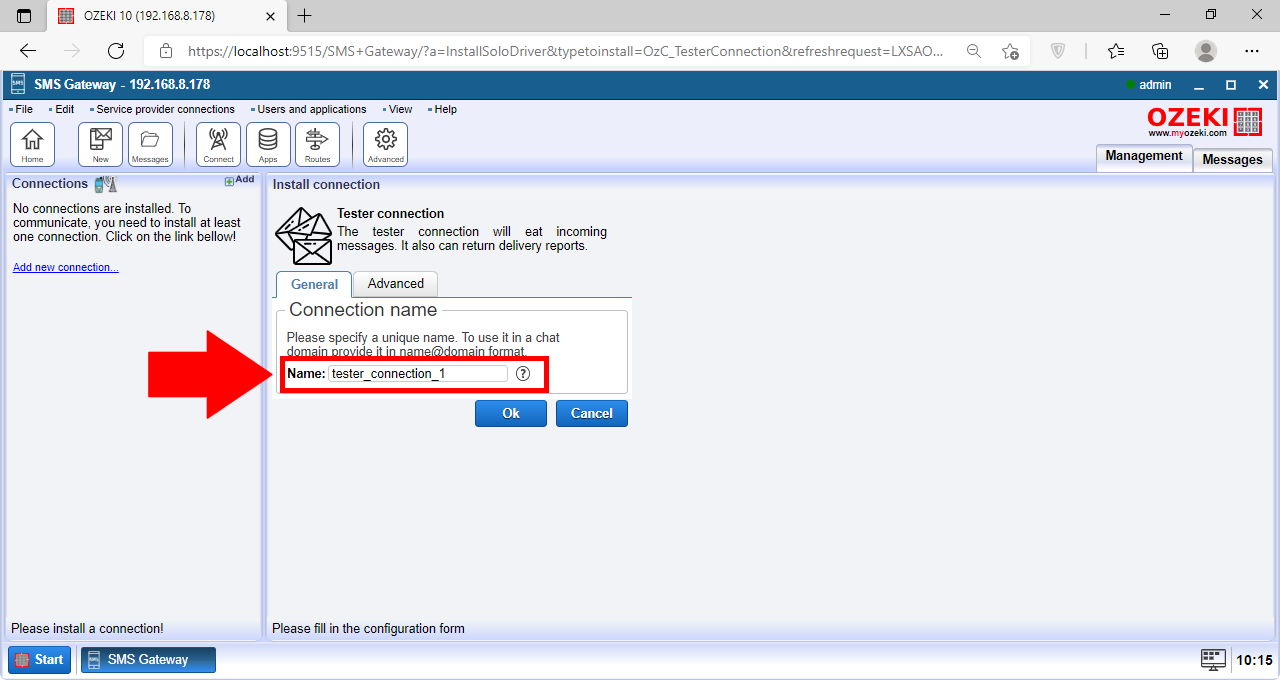
Protokollstufe
Als nächstes müssen wir die Protokollstufen aktivieren. Wechseln Sie zum Reiter Erweitert. Im Reiter "Erweitert" sehen wir einen Abschnitt "Protokollstufe" (Abbildung 6). Aktivieren Sie die ersten beiden Optionen, indem Sie auf das Kontrollkästchen daneben klicken. Klicken Sie auf OK, wenn Sie fertig sind. Nun ist die Verbindung eingerichtet und funktionsbereit.
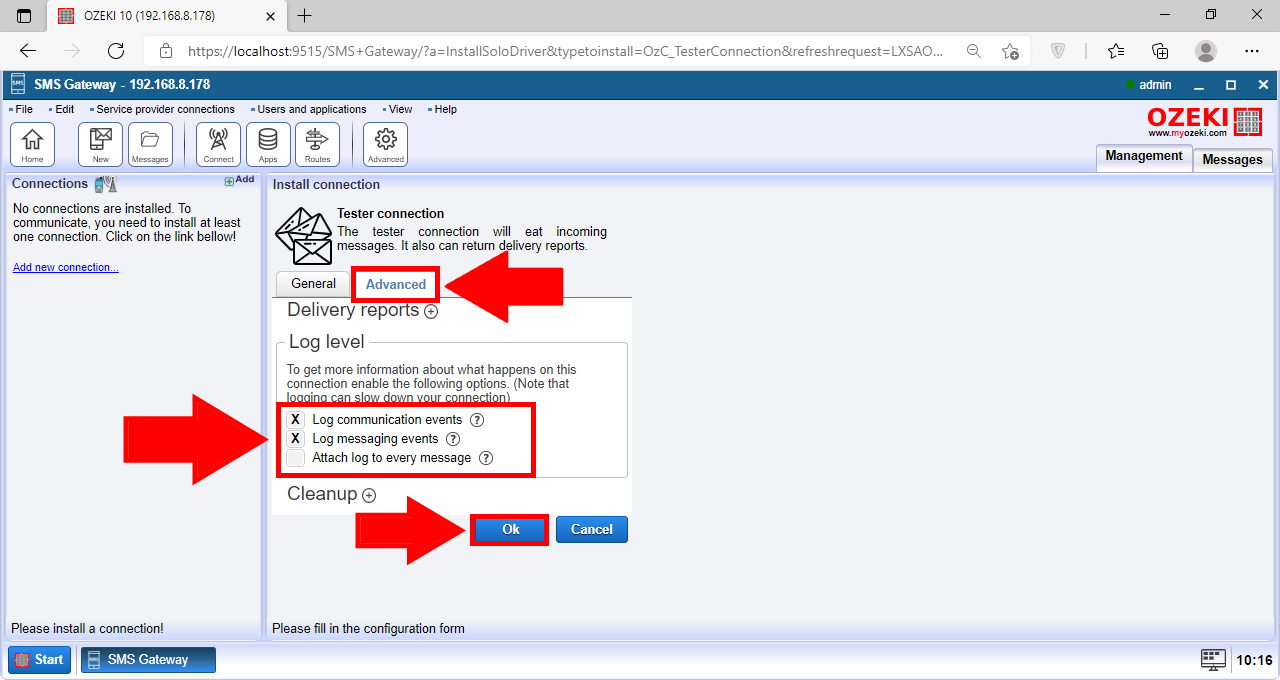
Verbindung einschalten
Der nächste Schritt besteht darin, unsere neu erstellte Verbindung zu aktivieren. Tun Sie dies, indem Sie das Verbindungsmenü auf der linken Seite finden (Abbildung 7). Schalten Sie die Verbindung ein, indem Sie auf den Schalter klicken. Wenn der Schalter grün wird, zeigt dies an, dass die Verbindung eingeschaltet ist.
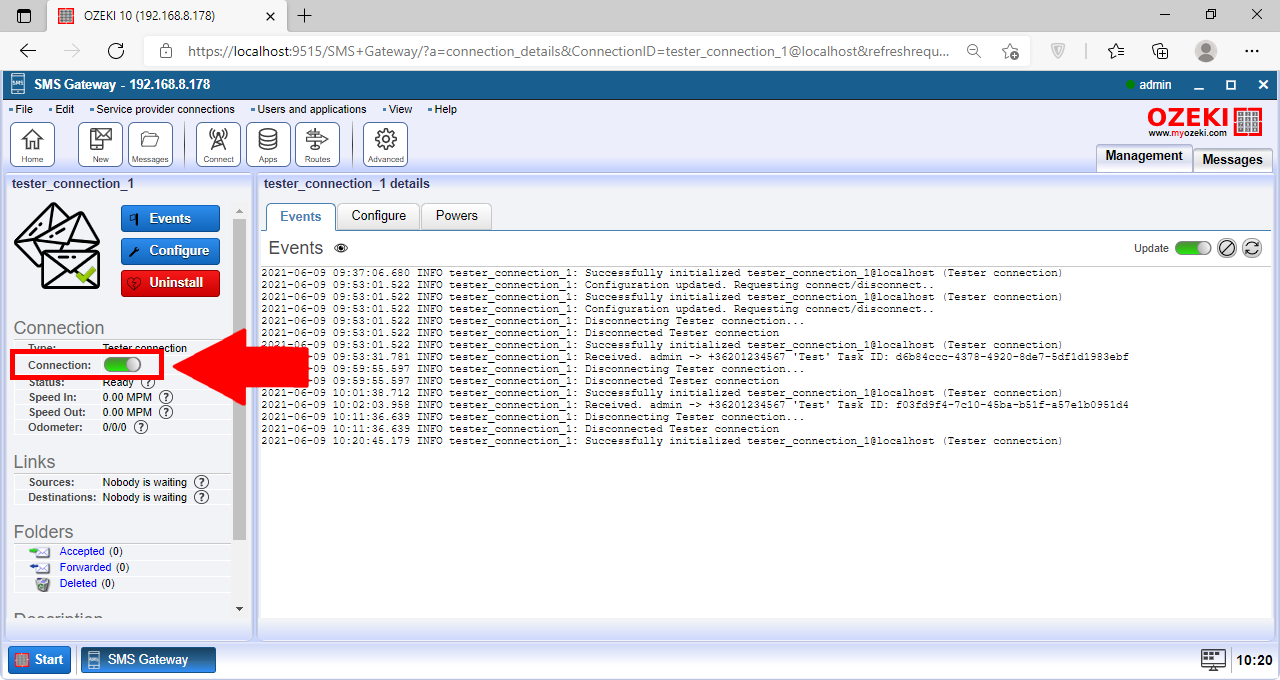
Neue Nachricht
Jetzt, da die Verbindung eingeschaltet ist, können wir eine neue Nachricht senden. Klicken Sie auf die Schaltfläche Neu in der oberen Symbolleiste, um eine neue Nachricht zu erstellen (Abbildung 8). Dadurch gelangen Sie zu einem weiteren Bildschirm, auf dem Sie Ihre Nachricht konfigurieren können.
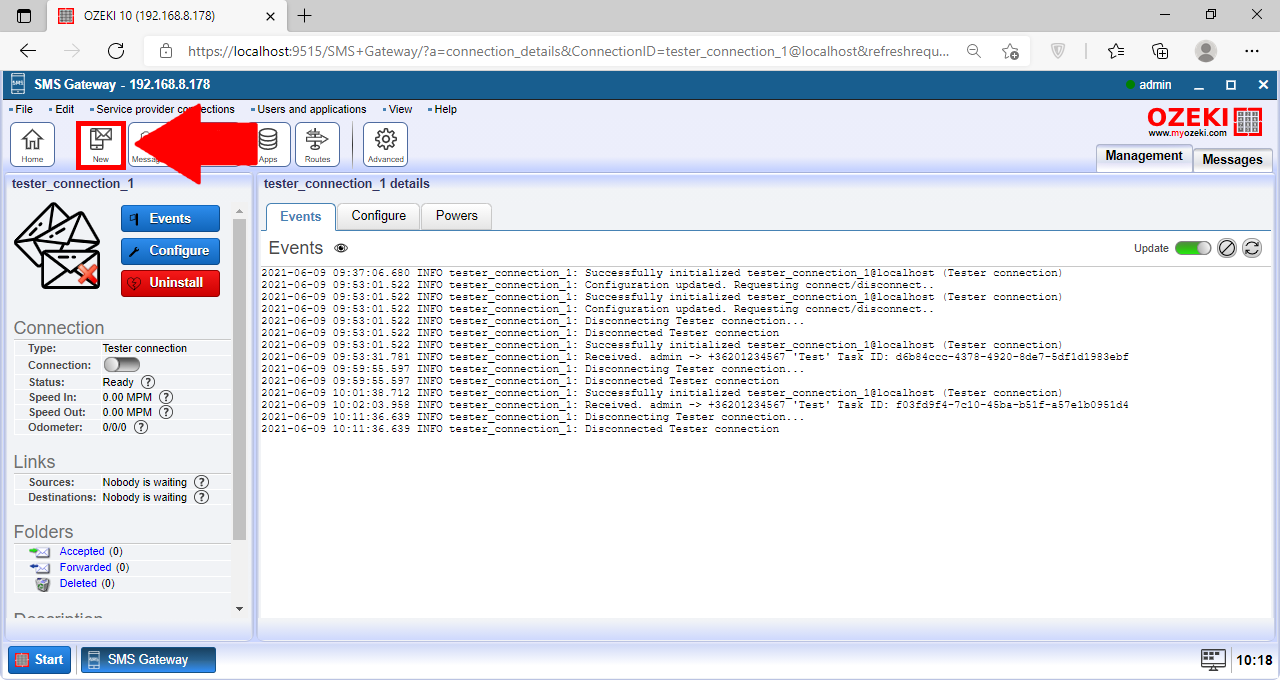
Nachricht schreiben
Auf dem Konfigurationsbildschirm können Sie Ihre Nachricht einrichten (Abbildung 9). Setzen Sie die Verbindung im Dropdown-Menü auf tester_connection_1@localhost. Geben Sie als Nächstes die Telefonnummer des Empfängers in das Textfeld neben Adresse ein. Geben Sie dann die Nachricht in das größere Textfeld darunter ein. Hier haben wir "Test" eingegeben. Klicken Sie auf das blaue Ok, wenn Sie fertig sind, um Ihre Test-SMS zu senden.
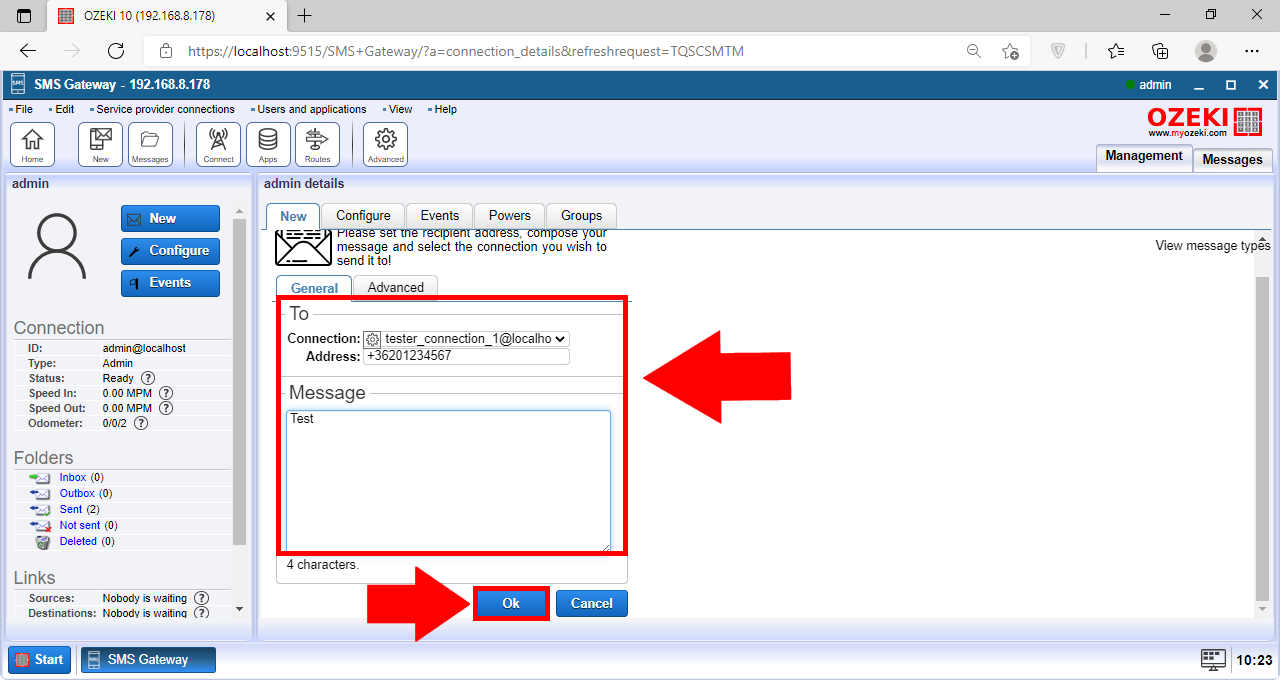
Empfangene Nachricht
Nachdem die Nachricht gesendet wurde, können Sie sehen, dass sie im Protokoll erschienen ist. Sie können die Nachricht und zusätzliche Informationen darüber im Tab "Ereignisse" anzeigen (Abbildung 10).
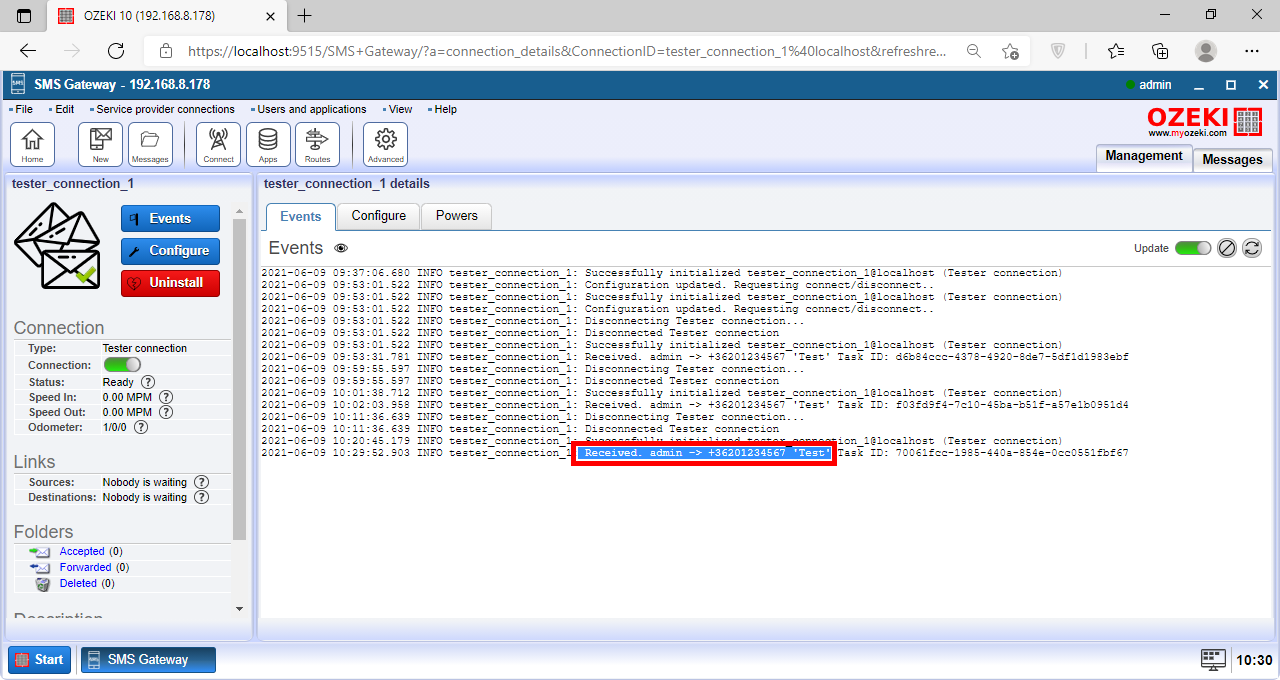
FAQs
Welche Arten von Nachrichten können als SMS gesendet werden?
Standard-SMS-Nachrichten sind Klartext und auf etwa 160 Zeichen mit dem
grundlegenden Alphabet beschränkt. Brauchen Sie mehr Platz? Mehrteilige SMS teilt Ihre Nachricht in Teile auf,
während Unicode-Nachrichten Sonderzeichen ermöglichen, aber mit einer kürzeren Grenze
(ca. 70 Zeichen). Ähnlich wie mehrteilige SMS handhabt mehrteiliger Unicode
längere Nachrichten mit Sonderzeichen.
Über den Text hinaus kann SMS folgende Funktionen enthalten:
- FLASH-SMS: Liefert Ihre Nachricht sofort und poppt auf dem Bildschirm des Empfängers auf.
- Symbolnachrichten: Lösen Symbole auf dem Telefon aus, wie eine Voicemail-Benachrichtigung.
Was sind lange (mehrteilige) SMS-Nachrichten und wie werden sie behandelt?
Innerhalb des Short Message Service (SMS)-Protokolls ist die Nachrichtenlänge begrenzt. Um längere Textkommunikation zu ermöglichen, werden mehrteilige Nachrichtentechniken eingesetzt. Dies beinhaltet die Segmentierung einer einzelnen, längeren Nachricht in mehrere SMS-Nachrichten, die jeweils den Standardlängenbeschränkungen entsprechen.
- Nachrichtensegmentierung: Bei der Initiierung einer langen SMS-Nachricht durch den Benutzer teilt das Mobiltelefon die Nachricht in diskrete Einheiten auf, die der maximalen SMS-Nachrichtenlänge entsprechen.
- Netzwerkübertragung: Jede segmentierte Nachricht wird unabhängig durch das Mobilfunknetz übertragen und funktioniert im Wesentlichen als individuelle SMS-Nachricht.
- Zusammenführung auf dem Empfängergerät: Sobald alle Bestandteile der mehrteiligen Nachricht vom Gerät des Empfängers empfangen wurden, wird die Nachricht zusammengefügt, um dem Benutzer den vollständigen Text anzuzeigen.
Das Ozeki SMS Gateway vereinfacht den mehrteiligen Nachrichtenprozess durch automatische Segmentierung ausgehender langer Nachrichten und Zusammenfügung eingehender mehrteiliger Nachrichten. Dies gewährleistet eine effiziente und nahtlose Kommunikation für die Benutzer.
Zusammenfassung
Wenn Sie alle Schritte genau befolgt haben, können Sie jetzt erfolgreich das Senden von SMS im Ozeki SMS Gateway testen. Sie können eine Testverbindung einrichten und eine einfache SMS senden, um sicherzustellen, dass alles korrekt funktioniert. Dies ist eine wirklich hilfreiche Lösung, da Sie Fehler erkennen können, wenn die Test-SMS nicht an das virtuelle Telefon gesendet wird. Ozeki SMS Gateway ist ein großartiges Tool für das SMS-Versenden, daher wird empfohlen, auch andere Funktionen zu überprüfen.
Lesen Sie weiter auf unserer Website, wo Sie Informationen zu verschiedenen Themen finden, wie z.B. HTTP-SMS-Client und Android SMPP.
Laden Sie Ozeki SMS Gateway jetzt herunter und legen Sie los!
